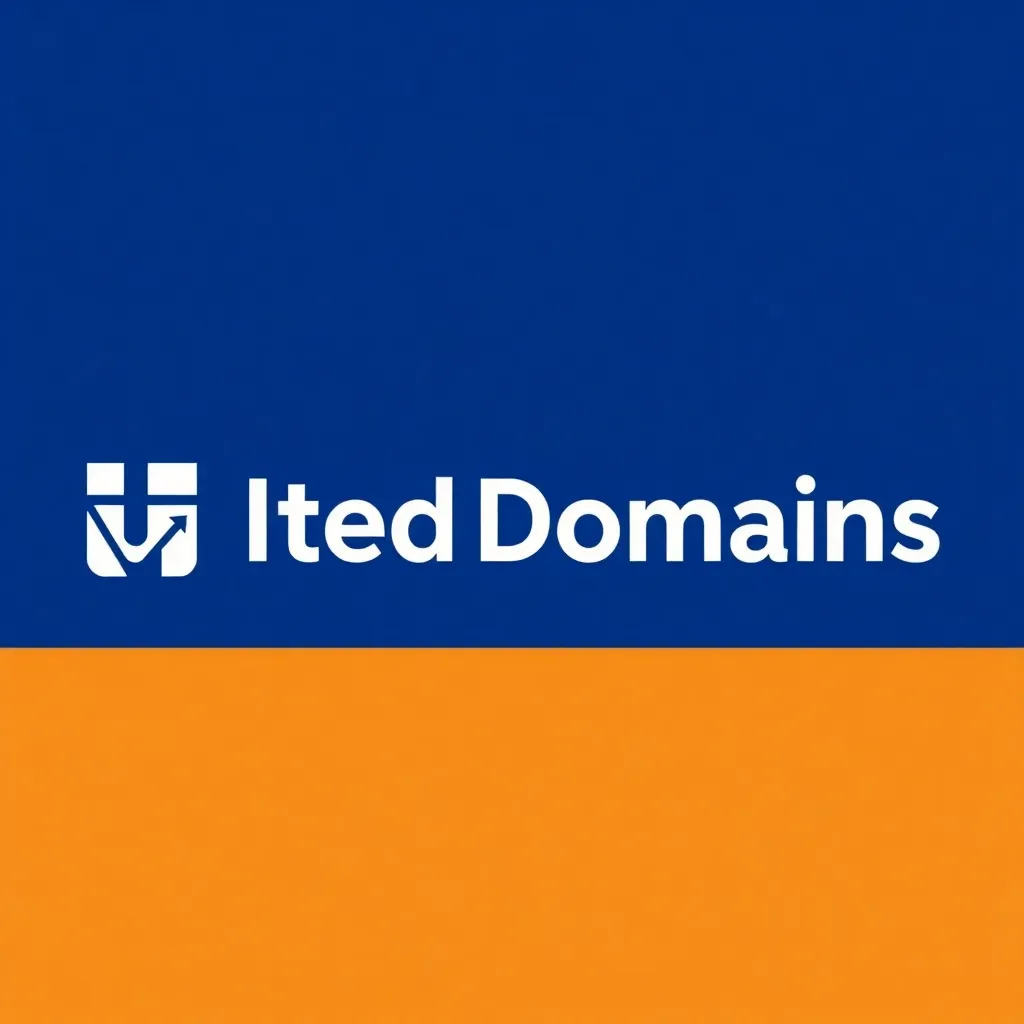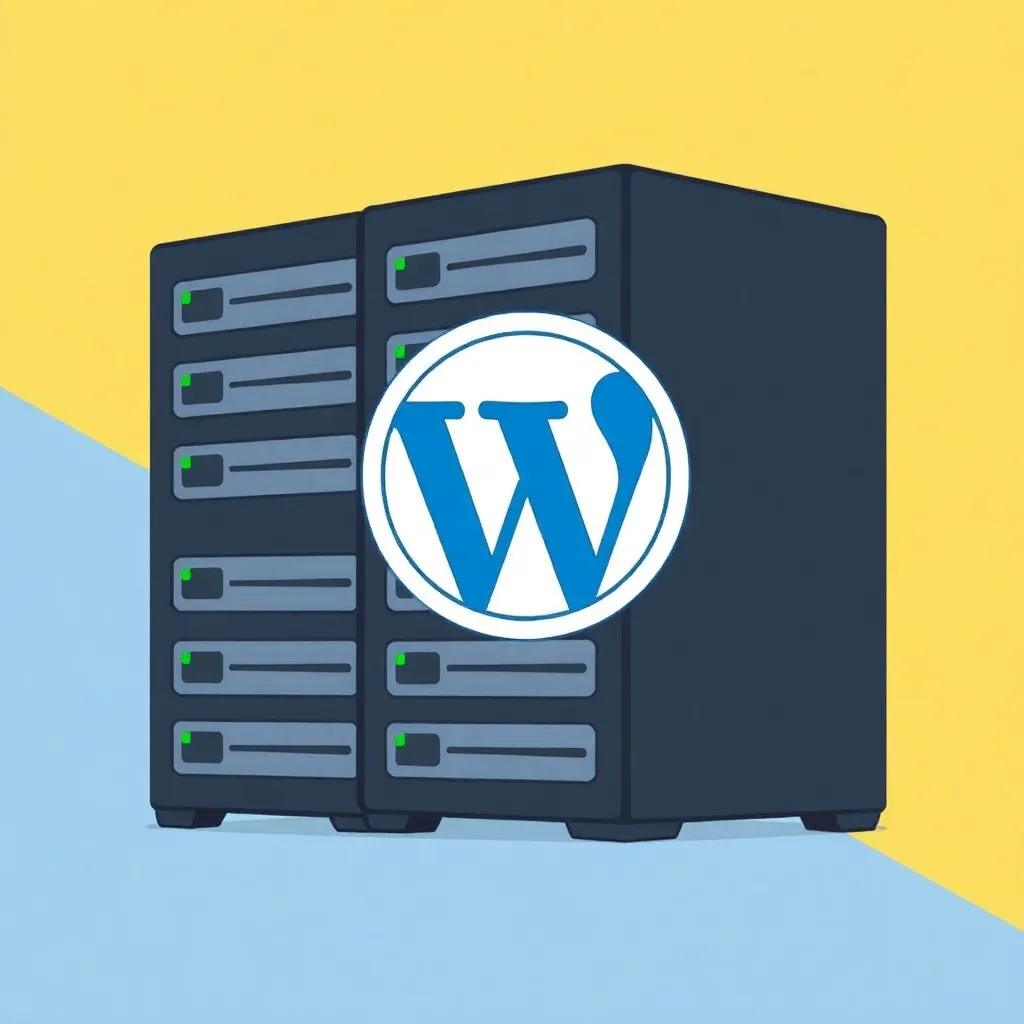Perkelti tinklaraštį ar svetainę kartais nėra taip paprasta. Duplikatoriaus įskiepis padeda jums persikraustant. Be to, "Duplicator" palengvina viso Interneto svetainė. Įskiepis skirtas nuosavoms "WordPress" instaliacijoms, o ne tinklaraščiams www.wordpress.com.
Duplikatorius: kas, kada ir kodėl?
"Duplicator" yra papildinys, kuris padeda kopijuoti arba Perkelti savo "WordPress" svetainėje. Įskiepis supaprastina įvairius proceso etapus, tačiau pradedantiems naudotojams nebūtinai lengva su juo dirbti. Sukurti archyvus nėra taip sudėtinga, kaip įkelti juos į naują svetainę. Interneto erdvė. Pažengusiems naudotojams "Duplicator" daugiausia naudos suteikia sutaupytas laikas, skirtas reguliariai kurti atsargines kopijas. Vartotojo sąsaja pateikiama anglų ir vokiečių kalbomis.
"Duplicator" padeda ir virtualiai perkelti vieną domeną į kitą, ir sukurti atsarginę kopiją. Atsarginės kopijos - tai saugumo kopijos, kurias turėtumėte reguliariai daryti savo tinklaraštyje ar svetainėje. Taip išvengsite galimybės prarasti visą per ilgą laiką kruopščiai sukurtą turinį, jei įvyktų techninė klaida ar ataka.
Įskiepį galite naudoti svetainėms ir tinklaraščiams. Turinio tipas taip pat nėra svarbus. Tačiau naudodami "Duplicator" negalite kopijuoti kelių svetainių dieginių. Tokioje MU instaliacijoje valdote kelias svetaines (kiekvienoje iš jų Nuosava temaįskiepiai ir t. t.) tinkle.
Įrengimas
Yra du būdai, kaip galite Įdiegti įskiepį gali. Lengviausia įdiegti per įskiepių katalogą. Norėdami tai padaryti, prisijunkite prie "WordPress" svetainės administravimo srities ir eikite į meniu punktą "Įskiepiai" (šoninėje juostoje). Naudodami paieškos funkciją (viršuje dešinėje) galite lengvai rasti "Duplicator". Įsitikinkite, kad pasirinkote tinkamą įskiepį.
"Duplicator" taip pat galite įdiegti rankiniu būdu. Pirmiausia atsisiųskite programą į savo kompiuterį. Įskiepį galite rasti pagal nuorodą https://de.wordpress.org/plugins/duplicator/. Įkėlę "Duplicator" į "WordPress" diegimo įskiepių aplanką, prisijunkite prie "WordPress" svetainės kaip administratorius. Jei nukopijavote įskiepių katalogą į reikiamą vietą, dabar galite naudotis "Duplicator" meniu punkte "Įskiepiai".
Nepamirškite įjungti įskiepio. "Įskiepiai" šoninėje juostoje dabar rasite atskirą įrašą "Duplicator".
Sukurti archyvą ir perkelti svetainę
Naudotis "Duplicator" nėra sudėtinga, tačiau iš pradžių gali prireikti priprasti. Pirmiausia eikite į "Duplikatorius", esantį administravimo srities meniu "Įskiepiai". Jei norite sukurti savo svetainės kopiją, sukurkite vadinamąjį archyvą. Norėdami tai padaryti, naudokite mygtuką "Sukurti naują" ir pasirinkite pavadinimą. Rinkdamiesi pavadinimą nepamirškite, kad vėliau archyvą reikės atpažinti. Todėl tikslinga naudoti tokius pavadinimus kaip "Metai-Mėnuo-Diena_Blogtitle".
Po trumpo bandymo Kopijavimo įrenginys automatiškai, spauskite "Next". Kitame žingsnyje pamatysite dublikatoriaus analizės rezultatus. Raudoni įspėjimai vėliau gali sukelti problemų, tačiau ne kiekvienas įspėjimas yra kritinis. Pavyzdžiui, įskiepis dažnai įspėja apie didelius failus, tačiau jis vis tiek gali tam tikru mastu sukurti archyvą. Po nuskaitymo rezultatais pamatysite: "Yes, continue the build process" (Taip, tęskite kūrimo procesą). Prieš jį turi būti varnelė. Jei jo nėra, pažymėkite prieš sakinį esantį langelį.
Jei viskas pavyko, "Duplicator" sukuria archyvą trečiame etape. Būkite kantrūs ir palikite atidarytą langą, kol įskiepis atliks viską už jus. Tada galite atsisiųsti du failus: diegimo programą ir archyvą. Diegiklis yra PHP failas, kuris vėliau bus svarbus perkeliant svetainę. Archyvas yra ZIP failas, kuriame yra visi jūsų svetainės duomenys. Atsisiųskite ir diegimo programą, ir archyvą. Jei norite sukurti tik atsarginę kopiją, šis procesas bus atliktas už jus.
Norėdami perkelti svetainę, turėsite sukurti naują, tuščią Duomenų bazė savo naujoje interneto erdvėje. Naudodami FTP klientą įkelkite šiuos du failus į šakninį aplanką. Šis procesas taip pat gali užtrukti. Tęsti galite tik tada, kai visi failai bus įkelti.
Tada perjunkite įprastą interneto naršyklę ir įveskite naująjį interneto adresą. Po domeno plėtinio (pvz., ".de") įrašykite: "/installer.php". Dabar pamatysite "Duplicator" diegimo programą. Pirmajame etape "Duplicator" turi uždegti žalią šviesą ("Requirements: Pass"), nes priešingu atveju nebus įvykdyti techniniai perkėlimo reikalavimai. Jei matote raudoną lemputę, spustelėkite mažą pliuso ženklą dešiniajame mygtuko krašte ir sužinokite daugiau.
Būtinai atidžiai perskaitykite visas instrukcijas ir užpildykite laukus. "Test Connection" atliekamas ryšio testas. Tik tada, kai viską atliksite, spustelėkite "Run Deployment" ir perskaitykite šį įspėjimą. Tada reikia laukti.
Antrajame veiksme ("Atnaujinti") patikrinkite iš anksto nustatytą informaciją. Jei viskas gerai, spustelėkite "Paleisti atnaujinimą". Tada galėsite patikrinti, ar persikraustymo metu viskas veikė teisingai. Be to, dabar galite atnaujinti nuolatines nuorodas ir atlikti kitas funkcijas.